怎么解决win10系统photoshop cs2删除不掉的技巧
发布日期:2019-05-08 作者:win10家庭版 来源:http://www.win10zhuti.com
今天小编分享一下win10系统photoshop cs2删除不掉问题的处理方法,在操作win10电脑的过程中常常不知道怎么去解决win10系统photoshop cs2删除不掉的问题,有什么好的方法去处理win10系统photoshop cs2删除不掉呢?今天本站小编教您怎么处理此问题,其实只需要1、打开360软件管家,找到需要卸载的Adobe photoshop Cs2并点击卸载; 2、单击下一步; 就可以完美解决了。下面就由小编给你们具体详解win10系统photoshop cs2删除不掉的图文步骤:
图文步骤如下: 1、打开360软件管家,找到需要卸载的Adobe photoshop Cs2并点击卸载;
本教程步骤轻松解决win10系统photoshop cs2删除不掉的问题,几个操作之后,photoshop cs2就被删除了。
图文步骤如下: 1、打开360软件管家,找到需要卸载的Adobe photoshop Cs2并点击卸载;
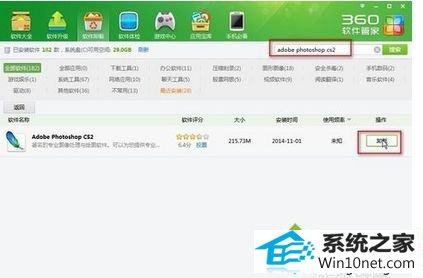
2、单击下一步;

3、选择删除,然后点击下一步;
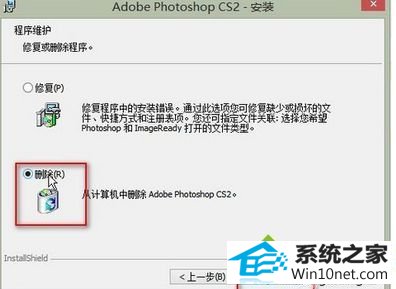
4、选择删除的我首选项,并点击下一步;

5、点击跳过转移;
6、选择高级-放弃此计算机上的激活数据,点火为击下一步;

7、单击删除;
8、然后就出现了删除过程,整个过程大约需要4~5分钟;
9、卸载完成后,单击完成;
10、但是注册表还有残留,我们利用360清理一下,点击强力清扫;
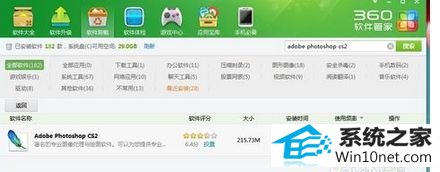
11、单击删除所选项目;
12、单击确定;
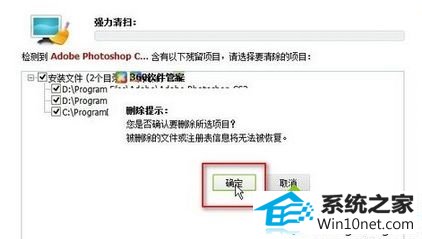
13、单击完成,到此photoshop Cs2就被完全卸载了。
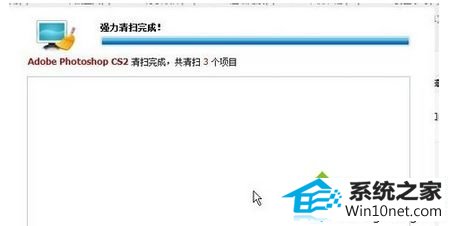
栏目专题推荐
系统下载推荐
系统教程推荐
- 1win10系统磁盘分区图标显示不正常的恢复办法
- 2电脑公司WinXP 纯净中秋国庆版 2020.10
- 3win10系统笔记本鼠标灯没亮无法正常使用的操作步骤
- 4win7系统连接网络时提示无法连接到此网络错误的设置步骤
- 5小编操作win10系统安装程序弹出mom.exe - net framework初始化错误的
- 6技术员研习win10系统访问不了ftp的步骤
- 7帮您操作win10系统不能使用语音聊天的技巧
- 8win7电脑运行饥荒游戏提示error during initialization处理办法
- 9win10系统插入耳机时总是弹出音频对话框的设置步骤
- 10老司机研习win10系统打开文档提示“word遇到问题需要关闭”的方法